Google Translate
TÄMÄ PALVELU VOI SISÄLTÄÄ GOOGLE-KÄÄNNÖKSIÄ. GOOGLE SANOUTUU IRTI KAIKISTA KÄÄNNÖKSIIN LIITTYVISTÄ, SUORISTA TAI EPÄSUORISTA TAKUISTA, MUKAAN LUKIEN TAKUISTA, JOTKA KOSKEVAT TARKKUUTTA JA LUOTETTAVUUTTA JA KAIKISTA EPÄSUORISTA TAKUISTA, JOTKA LIITTYVÄT KAUPANKÄYNTIIN, SOVELTUVUUTEEN TIETTYYN TARKOITUKSEEN JA LOUKKAAMATTOMUUTEEN.
Nikon Corporationin (jäljempänä ”Nikon”) käyttöoppaat on käännetty Google Translaten tarjoamalla käännösohjelmistolla. Osuvien käännösten tekemiseksi on tehty kohtuullisesti työtä. Yksikään automaattinen käännös ei kuitenkaan ole täydellinen, eikä niiden ole tarkoitus korvata ihmisten tekemiä käännöksiä. Käännökset tuotetaan palveluna Nikonin käyttöoppaiden käyttäjille, ja ne toimitetaan ”sellaisenaan”. Englannin kielestä muihin kieliin tehtyjen käännösten tarkkuudesta, luotettavuudesta tai paikkansapitävyydestä ei anneta suoria tai epäsuoria takuita. Tiettyä sisältöä (kuten kuvia, videoita, Flash Videota tms.) ei välttämättä voida kääntää tarkasti käännösohjelmiston rajoitusten vuoksi.
Virallinen teksti vastaa käyttöoppaiden englanninkielisiä versioita. Käännöksissä syntyvät ristiriitaisuudet tai eroavaisuudet eivät ole sitovia, eivätkä ne vaikuta oikeudellisesti vaatimustenmukaisuuteen tai täytäntöönpanoaikomuksiin. Jos käännetyissä käyttöoppaissa olevien tietojen tarkkuuteen liittyviä kysymyksiä ilmenee, tarkista tiedot oppaiden englanninkielisistä versioista, jotka ovat virallisia versioita.
Korkean resoluution zoom
[ PÄÄLLÄ ] -toiminnon valitseminen [
- Hi-Res Zoom on käytettävissä, kun videotallennusvalikossa [Videotiedostotyyppi] on valittuna [ ProRes 422 HQ 10-bittinen ( MOV ) ], [ H.265 10-bittinen MOV MOV)], [ H.265 8-bittinen ( MOV ) ] tai [ H.264 H.264 -bittinen ( MP4 ) ].
-
Käytettävissä olevat korkearesoluutioisen zoomin kuvakoot ja -taajuudet vaihtelevat videotallennusvalikossa [ Kuva-ala ] > [ Valitse kuva-ala ] valitun asetuksen mukaan. Käytettävissä olevat kuvakoot ja -taajuudet ovat:
- [ FX ]: [ 3840×2160; 30p ] – [ 3840×2160; 24p ], [ 1920×1080; 120p ] – [ 1920×1080; 24p ], [ 1920×1080; 30p ×4 (hidastettu) ], [ 1920×1080; 25p ×4 (hidastettu) ] ja [ 1920×1080; 24p ×5 (hidastettu) ]
- [ DX ]: [ 1920×1080; 120p ] – [ 1920×1080; 24p ], [ 1920×1080; 30p ×4 (hidastettu) ], [ 1920×1080; 25p ×4 (hidastettu) ] ja [ 1920×1080; 24p ×5 (hidastettu) ]
Korkean resoluution zoomin käyttö
Valitse videotallennusvalikosta [ Korkearesoluutioinen zoom ] -asetukseksi [ PÄÄLLÄ ] ja lähennä tai loitonna kuvaa korkearesoluutioisella zoomilla painamalla 4 tai 2 painiketta tai kallistamalla sivuvalitsinta vasemmalle tai oikealle.
- Näyttöön tulee H kuvake, kun korkearesoluutioinen zoomaus on käytössä.
- Zoomausasento näkyy palkissa zoomauksen aikana. Voit zoomata enintään 2,0×.
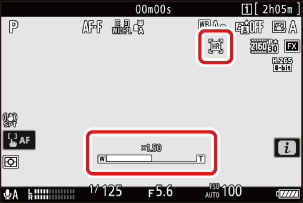
Varoitukset: Korkean resoluution zoom
- Tarkennusalueen tila on kiinteästi [ Laaja-alainen AF (L) ]. Tarkennuspistettä ei näytetä.
- Videotallennusvalikon [ Elektroninen VR ] on kiinteästi [ POIS ].
Mukautetut säätimet korkearesoluutioiselle zoomille
Korkean resoluution zoomauksen zoomausasentoa voidaan säätää myös säätimillä, joille on määritetty [ Korkean resoluution zoom + ] ja [ Korkean resoluution zoom − ] mukautetussa asetuksessa g2 [ Mukautetut säätimet ].
-
Korkean resoluution zoomin zoomaussäätimet voidaan määrittää kameran [ Fn1 painikkeelle ] ja [ Fn2 painikkeelle ], objektiivin Fn-renkaalle [ Objektiivin Fn-renkaan (myötäpäivään) ] ja [ Objektiivin Fn-renkaan (vastapäivään) ] kautta ja objektiivin säätörenkaalle [Objektiivin säätörenkaan] kautta.
- Kun korkean resoluution zoom on määritetty [ Fn1 painikkeelle ], [ Fn2 painikkeelle ], [ Objektiivin Fn-renkaalle (myötäpäivään) ] tai [ Objektiivin Fn-renkaalle (vastapäivään) ], zoomausnopeutta voidaan säätää mukautetulla asetuksella g8 [ Korkean resoluution zoomausnopeus ], jossa on valittavana [ Hitaampi ], [ Vakio ] ja [ Nopeampi ].
- Kun korkean resoluution zoom on määritetty asetukseksi [ Objektiivin säätörengas ], säätörenkaan vastetta voidaan säätää mukautetulla asetuksella f12 [ Säätörenkaan vaste ].
- Yhteensopivien objektiivien käyttäjät voivat käyttää tarkennusrengasta korkearesoluutioisessa zoomissa ohjausrenkaan sijaan valitsemalla mukautetuksi asetukseksi f13 [ Vaihda tarkennus-/ohjausrenkaan roolit ] vaihtoehdon [ PÄÄLLÄ ].
Tehokas/korkean resoluution zoom-yhteistyö
Käytä moottorizoomia ja korkearesoluutioista zoomia samanaikaisesti, kun tallennat videota yhteensopivalla moottorizoomilla (PZ-objektiivi) ja mukautetussa asetuksessa g10 [ Moottorin/korkean resoluution zoomin yhteistyö ] on valittu jokin muu asetus kuin [ Pois ].

